はじめに
以前、Swaggerツールを使ったOpenAPIドキュメント作成とAPI自動生成の流れを紹介しました。
【超初心者向け】5分で試せる!OpenAPI(Swagger3.0)ドキュメント作成〜API自動生成
今回は、AWS SAM(Serverless Application Model)を使ってAPI Gateway + AWS LambdaのサーバレスなwebAPIを作成し、OpenAPIドキュメントを出力してみます。
AWS SAMを使うのは初めてです。ゼロからできるように書いてみます。
AWS SAMとは
AWS サーバーレスアプリケーションモデル (SAM、Serverless Application Model) は、サーバーレスアプリケーション構築用のオープンソースフレームワークです。迅速に記述可能な構文で関数、API、データベース、イベントソースマッピングを表現できます。リソースごとにわずか数行で、任意のアプリケーションを定義して YAML を使用してモデリングできます。デプロイ中、SAM が SAM 構文を AWS CloudFormation 構文に変換および拡張することで、サーバーレスアプリケーションの構築を高速化することができます。
SAM ベースのアプリケーションの構築を開始するには、AWS SAM CLI を使用します。SAM CLI により Lambda に似た実行環境が提供され、SAM テンプレートで定義されたアプリケーションの構築、テスト、デバッグをローカルで実行できます。お使いのアプリケーションを SAM CLI を使用して AWS にデプロイすることもできます。
CloudFormationをサーバーレスアプリケーションで利用しやすくしたフレームワークのようです。
API Gateway , AWS Lambda , DynamoDB をひとまとめに管理できます。
前提
OS:Mac
AWSアカウント作成済み
やること
- 環境構築(pyenv, pipenv)
- AWS CLIを使えるようにする
- AWS SAM CLIを使えるようにする
- AWS SAMでHello Worldしてみる
- OpenAPIドキュメントを出力する
環境構築(pyenv, pipenv)
1. pyenvのインストール
$ brew install pyenv
brewコマンドが使えない場合は、以下からHomebrewをインストール
https://brew.sh/index_ja.html
2. pyenvのバージョン確認
$ pyenv --version
pyenv 1.2.15
3. pyenvでpython3.7.0をインストール
$ pyenv install 3.7.0
4. pyenvでインストールしたバージョンに切り替え
localの場合は今いるディレクトリに、globalの場合は全体に反映されます。
$ pyenv global 3.7.0
$ pyenv local 3.7.0
5. 反映されているか確認
$ pyenv versions
system
* 3.7.0 (set by /Users/yusaku/.pyenv/version)
6. pipenvのインストール
$ brew install pipenv
7. pipenvの仮想環境に入る
$ pipenv shell
AWS CLIを使えるようにする
1. aws cliのインストール
$ pipenv install awscli
2. aws cliのバージョン確認
$ aws --version
aws-cli/1.16.294 Python/3.7.5 Darwin/19.0.0 botocore/1.13.30
3. アクセスキーIDとシークレットアクセスキーの確認
https://console.aws.amazon.com/iam/home?#/security_credentials
アクセスキー(アクセスキーIDとシークレットアクセスキー)の新しいアクセスキーの作成からアクセスキーを作成し、アクセスキーIDとシークレットアクセスキーを確認します。
4. awscliの設定
3で確認した情報で設定します。
https://docs.aws.amazon.com/ja_jp/cli/latest/userguide/cli-chap-welcome.html
$ aws configure
AWS Access Key ID [None]: XXXXXXXXXXXXXXXXXXXX
AWS Secret Access Key [None]: XXXXXXXXXXXXXXXXXXXXXXXXXXXXXXXX
Default region name [None]: ap-northeast-1
Default output format [None]: json
AWS SAM CLIを使えるようにする
1. AWS SAM CLIのインストール
$ pipenv install aws-sam-cli
2. AWS SAM CLIのバージョン確認
sam --version
SAM CLI, version 0.34.0
AWS SAMでHello Worldしてみる
今回はpipenv環境にインストールしたpython3.7を使います。
1. アプリケーションの初期化
$ sam init
SAM CLI now collects telemetry to better understand customer needs.
You can OPT OUT and disable telemetry collection by setting the
environment variable SAM_CLI_TELEMETRY=0 in your shell.
Thanks for your help!
Learn More: https://docs.aws.amazon.com/serverless-application-model/latest/developerguide/serverless-sam-telemetry.html
Which template source would you like to use?
1 - AWS Quick Start Templates
2 - Custom Template Location
Choice: 1
Which runtime would you like to use?
1 - nodejs12.x
2 - python3.8
3 - ruby2.5
4 - go1.x
5 - java11
6 - dotnetcore2.1
7 - nodejs10.x
8 - nodejs8.10
9 - nodejs6.10
10 - python3.7
11 - python3.6
12 - python2.7
13 - java8
14 - dotnetcore2.0
15 - dotnetcore1.0
Runtime: 10
Project name [sam-app]: AWSsam_test
Allow SAM CLI to download AWS-provided quick start templates from Github [Y/n]: y
-----------------------
Generating application:
-----------------------
Name: AWSsam_test
Runtime: python3.7
Dependency Manager: pip
Application Template: hello-world
Output Directory: .
Next steps can be found in the README file at ./AWSsam_test/README.md
2. アプリケーションをビルドする
$ cd AWSsam_test/
$ sam build
3. アプリケーションをデプロイする
$ sam deploy --guided
2回目以降はsam deployでOKです。
4. 動作確認
3で出力されるエンドポイントにアクセスしてみます。
$ curl https://hoge.hoge-api.ap-northeast-1.amazonaws.com/Prod/hello/
{"message": "hello world"}
hello worldが返ってきました!
AWSコンソールにログインしてLambdaを見てみると、以下のようにAPI GatewayとLambdaが起動していました。
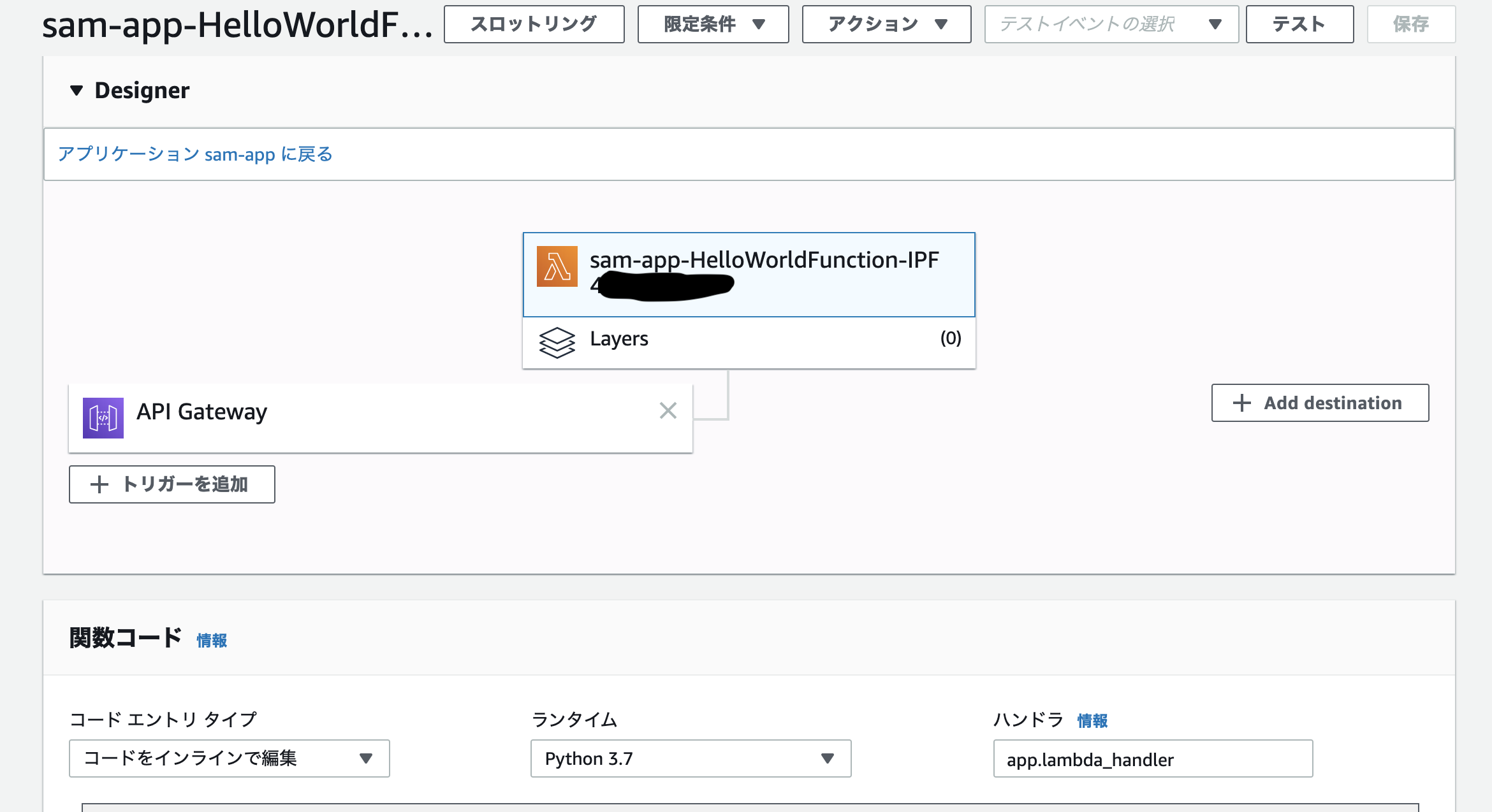
5.Lambda関数を少し変えて実行してみる
hello_world/app.pyを以下のように変更してみます。
import json
# import requests
def lambda_handler(event, context):
return {
"statusCode": 200,
"body": json.dumps({
"message": "hello Qiita",
# "location": ip.text.replace("\n", "")
}),
}
ビルドしてデプロイします。
$ sam build
$ sam deploy
エンドポイントにアクセスしてみます。
$ curl https://hoge.hoge-api.ap-northeast-1.amazonaws.com/Prod/hello/
{"message": "hello Qiita"}
変更が反映されていることが確認できました。
OpenAPIドキュメントを出力する
AWSコンソールからAmazon API Gatewayを選択し、デプロイしたAPIを選びます。
以下の画面が表示されるので、ステージをクリックしてエクスポートを選ぶと、Swagger仕様やOpenAPI仕様のドキュメントをjson形式やyaml形式で出力できます。
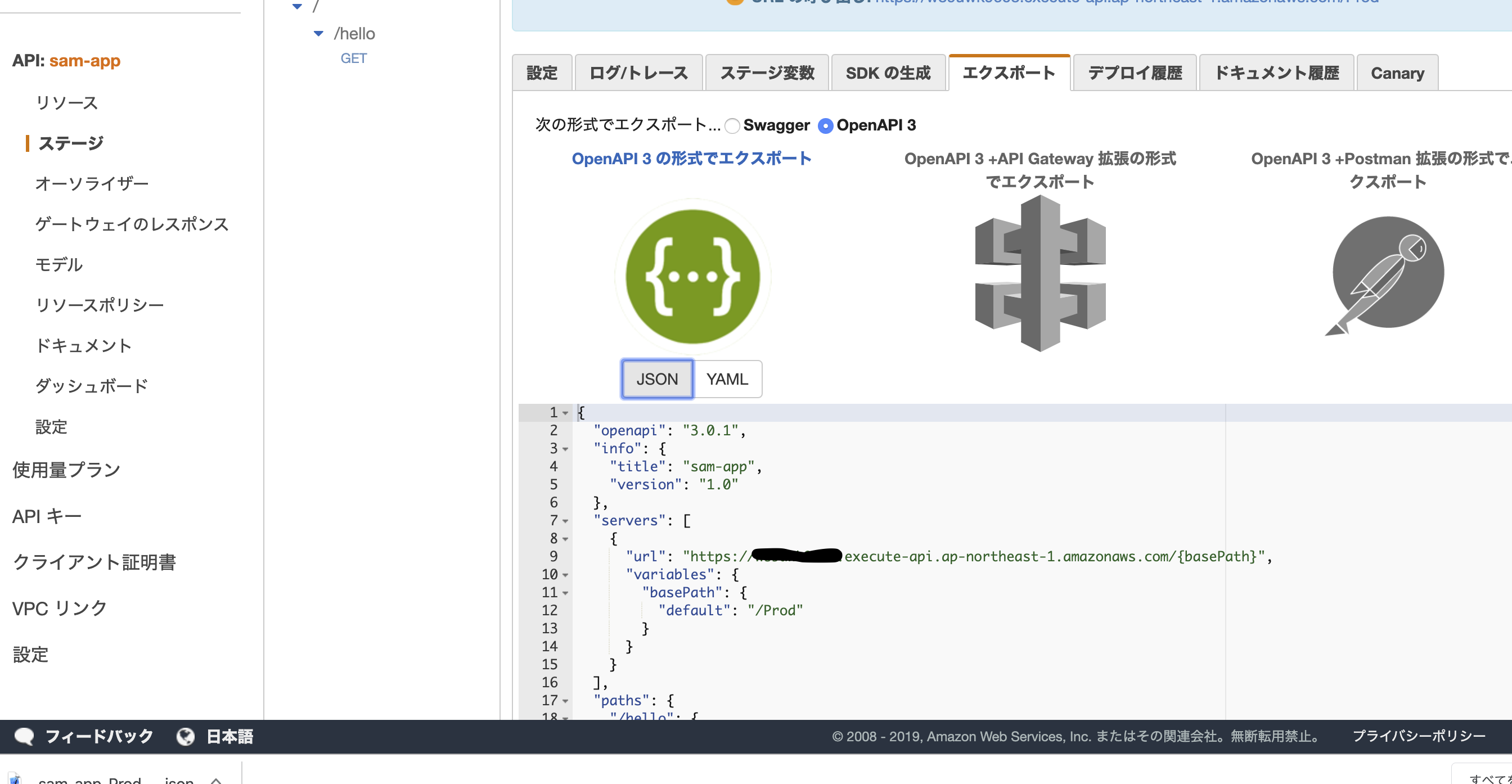
おわりに
今回はAWS SAMでREST APIを作成し、OpenAPI仕様ドキュメントをエクスポートしました。
逆にOpenAPI仕様をインポートしてAWS SAMを使ったAPI作成も実施してみたいです。
以下の記事で紹介されていますが、そんなに楽ではなさそう。。
https://dev.classmethod.jp/cloud/aws/serverless-swagger-apigateway/
参考
Tutorial: Deploying a Hello World Application
https://dev.classmethod.jp/cloud/aws/aws-sam-simplifies-deployment/